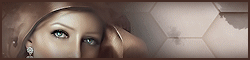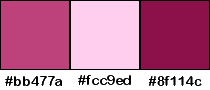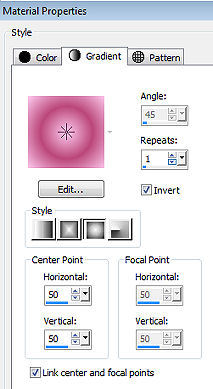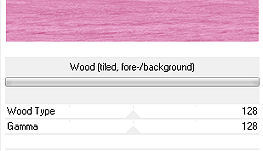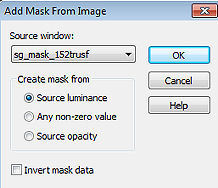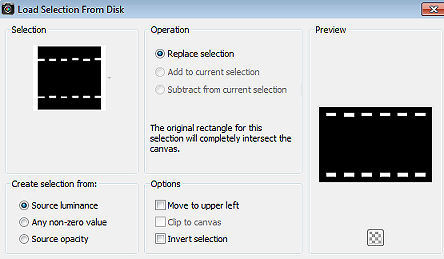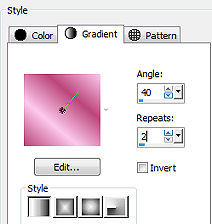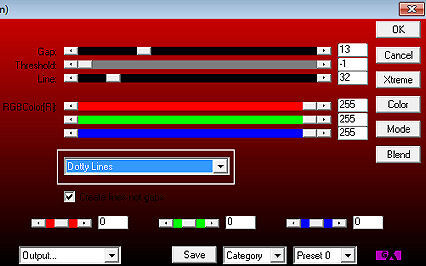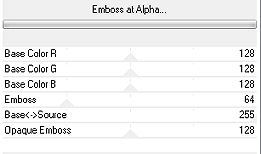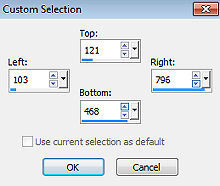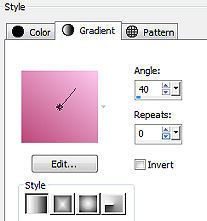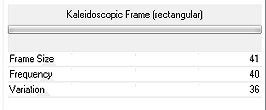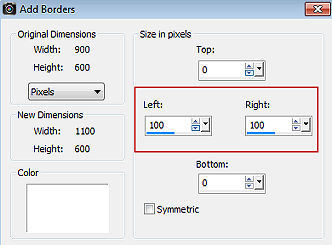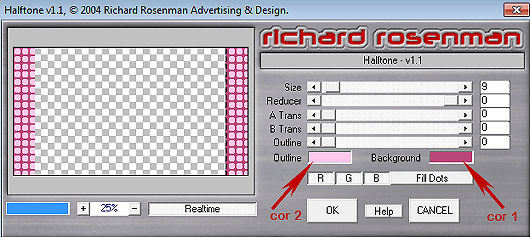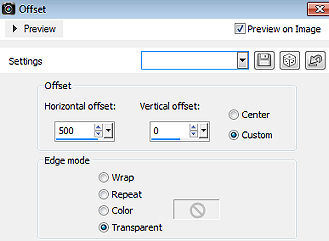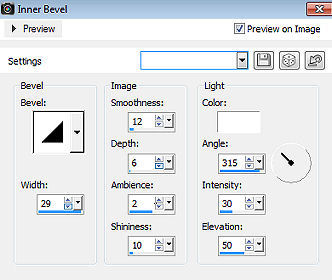Pépette 
Obrigada Animabelle por autorizar a tradução 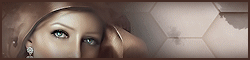 Material Aqui Obs.: Os tubes são de livre escolha e não estão no material Este tutorial é uma criação pessoal de Animabelle Qualquer semelhança com outro é mera coincidência Plugins: Render / Wood (tiled, fore/background)
AP 01-Innovation / Lines - Silverlining
Mura's Seamless / Emboss At Alpha
Buttons et Frames / Kaleïdoscopic Frame (rectangular)
Richard Rosenman / Haltfone (préset no material) IMPORTANTE Abra todas as imagens no PSP incluindo a(s) mask(s). Duplique tudo e feche os originais pois trabalharemos com as cópias Copie e copie a(s) seleção(ões) na pasta "Selections" do PSP Cores 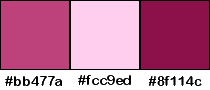
1 - #bb477a / 2 - #fcc9ed / 3 - #8f114c Sinta-se à vontade para alterar suas cores e o blend mode da layer para se adequar a seus tubes e imagens, bem como a cor das sombras (drop shadow), se necessário Realização Etapa 1 Coloque a cor 1 no foreground e a cor 2 no background Abra uma imagem transparente de 900 x 600 pixels Forme o gradiente Style Sunburst / Repeat 1 / Invert marcado / Centre Pont 50 / 50 e pinte a imagem com ele 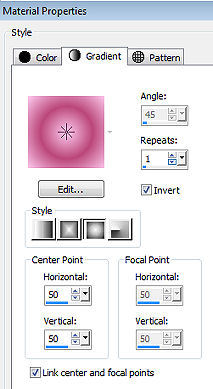
Effects / Plugins / Render / Wood (tiled, fore/background) 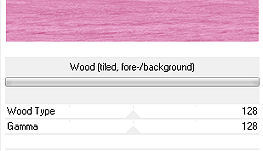
Etapa 2 Layers / New Raster Layer Pinte com a cor 3 Layers / New Mask Layer / From Image Aplique a mask (sg_mask_152trusf) 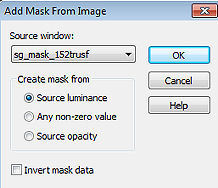
Layers / Merge / Merge Group Etapa 3 Selections / Load/save selection / Load selection From disk Aplique a seleção (pepette1_animabelle) 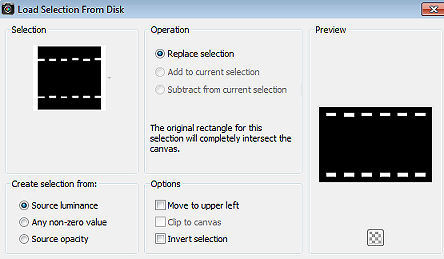
Pinte a seleção com o gradiente Style Linear Angle 40 / Repeats 2 / Invert desmarcado e formado pelas cores 1 e 2 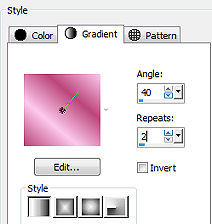
Effects / Plugins / AP 01-Innovation / Lines - Silverlining 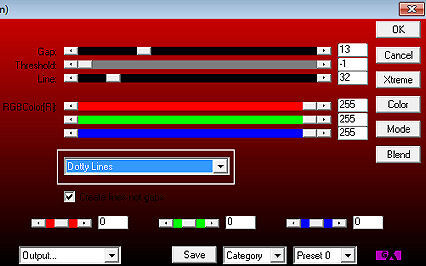 Selections / Select none Effects / Plugins / Mura's Seamless / Emboss At Alpha 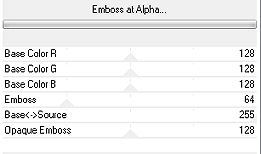 Layers / Merge / Merge down Etapa 4 Ative a ferramenta Rectangle / Custom Selection Top 121 / Left 103 / Right 796 / Bottom 468 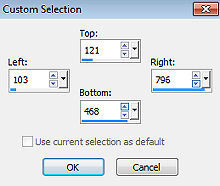 Layers / New Raster Layer Pinte a seleção com o gradiente Style Linear Angle 40 / Repeats 0 / Invert desmarcado e formado com as cores 1 e 2 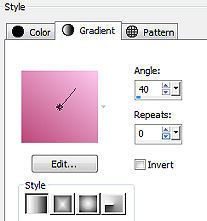 Effects / Plugins / Buttons and Frames / Kaleidoscopic Frame (rectangular) 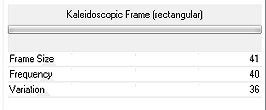 Selections / Modify / Contract em 27 pixels Copie e cole como nova layer a imagem de fundo (oiseaux) Image / Resize em 80% (resize all layers desmarcado) Acerte a imagem dentro da seleção usando a ferramenta Move Selections / Invert / Aperte a tecla Delete Selections / Invert novamente Layers / New Raster Layer Pinte com a cor 3 Selections / Modify / Contract em 5 pixels Aperte a tecla Delete Selections / Modify / Contract em 3 pixels Pinte com a cor 3 Selections / Modify / Contract em 8 pixels Aperte a tecla Delete Selections / Select none Effects / Plugins / Mura's Seamless / Emboss At Alpha (como antes) Etapa 5 Image / Add borders / symmetric desmarcado 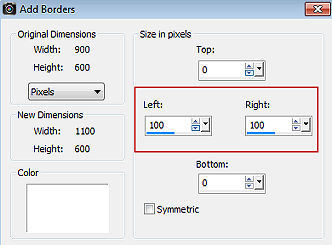 Layers / Promote background layer Selecione as duas bordas brancas com a varinha mágica Tolerance 50 / Feather 0  Aperte a tecla Delete Layers / New Raster Layer Pinte com a cor 2 Effects / Plugins / Richard Rosenman / Haltfone Outline: cor 2 / Background cor 1 ou 3 (de acordo com suas cores) 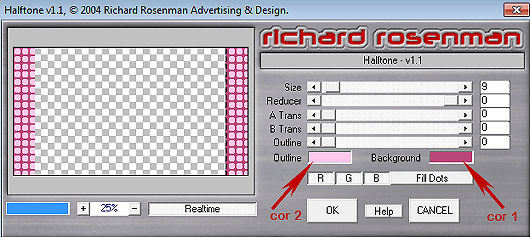 Selections / Select none Effects / 3D Effect / Drop Shadow: 0 / 6 / 70 / 15 / Cor 3 Repita com 0 / -6 Etapa 6 Layers / New Raster Layer Selections / Load/ save selection / Load selection From disk Aplique a seleção (pepette2_animabelle) Pinte a seleção com a cor branca Baixe a opacidade da layer para 50 Selections / Select none Layers / Duplicate Image / Mirror Layers / Merge / Merge down Etapa 7 Copie e cole o deco tube (deco_pepette_animabelle) Effects / Image Effect / Offset 500 / 0 / Custom e Transparent marcados 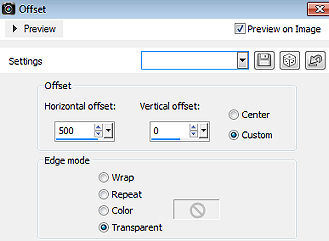
Colorize de acordo com as cores de sua escolha Etapa 8 Copie e cole como nova layer o tube da criança (Adrimar 391) Posicione na base à direita (veja modelo final) Effects / 3D Effect / Drop Shadow:0 / 0 / 80 / 40 / Cor #5c263f (altere a cor de acordo com as de sua escolha) Etapa 9 Coloque a cor 1 ou 3 tanto no foreground como no background Ative a ferramenta Text e escreva a palavra Pépette de cima para baixo (Sentido vertical) Aplique uma sombra discreta Etapa 10 Image / Add borders / symmetric / 2 pixels na cor 3 6 pixel na cor 2 Selecione essa borda com a varinha mágica Pinte a seleção com o gradiente Style Linear / Angle 40 / Repeats 5 / Invert desmarcado e formado pelas cores 1 e 2 
Effects / 3D effect / Inner bevel 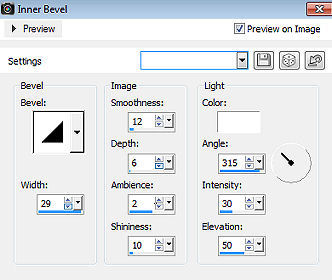 Selections / Select none Image / Add borders / symmetric / 2 pixels na cor 3 Assine e Exporte como JPEG Optimizer, antes dê resize se desejar. http://animabelle.free.fr/Tutoriels_Animabelle/page3/pepette/pepette.htm |